Android 电视盒是市场上最好的流媒体设备之一。它们可以充当 Kodi 盒子、Plex 服务器,甚至游戏机。然而,它们有一个奇怪而显着的缺点:它们没有预装浏览器。
如果您在设备上的 Google Play 商店中搜索,您会发现列出了几个 Android TV 第三方浏览器,但没有 Google Chrome。是否可以在 Android TV 上安装 Chrome?是的!就是这样。
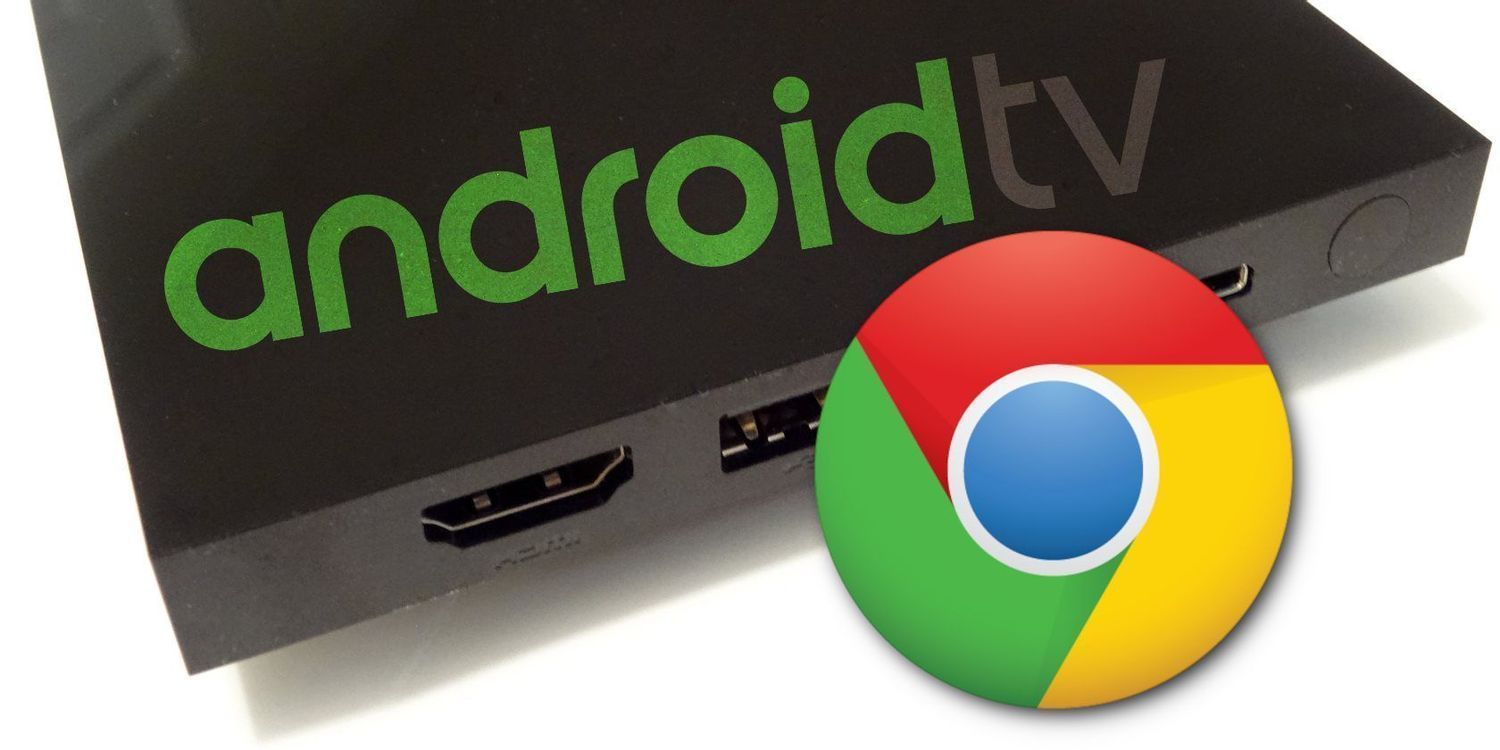
如何在 Android TV 上安装 Chrome
以前,您可以使用计算机在 Android TV 上安装 Chrome,或者(在某些 Android TV 设备上)使用语音命令指示您的设备安装应用程序。可悲的是,这些方法都不再适用了。
相反,您可以使用两种新方法。两者都要求您在 Android TV 上进行一些侧载以获取 Chrome 浏览器。
1.使用第三方应用商店
您可以通过多种Google Play 替代方案在 Android 上下载应用程序。对于本文中描述的过程,我们将使用Aptoide。
对于那些不知道的人,Aptoide 是一个独立的 Android 应用商店,有超过 2,500 款应用可供您下载。商店中的所有应用程序都是免费的,这意味着无论此特定过程如何,都值得在您的设备上安装商店。
首先,您需要在 Android 电视盒上安装 Aptoide。您可以通过两种方式这样做:
通过浏览器:虽然 Google Play 商店的 Android TV 版本不提供 Google Chrome,但其他 Android TV 浏览器可用。最好的可以说是Puffin TV Browser。如果您安装了浏览器,您可以导航到aptoi 。de / tv,下载安装程序,然后从设备的默认文件管理器中运行它。
通过 USB:如果您的 Android 电视盒有 USB 端口,您可以在台式机上下载 Aptoide APK,将其移动到 USB,然后从文件管理器运行安装程序。
在 Android TV 盒子上安装 Aptoide 后,在 Android TV 上安装 Chrome 的过程就变得简单了。
只需启动 Aptoide 应用程序并运行 Google Chrome 搜索(使用页面顶部的搜索框)。单击正确的搜索结果,然后从列表信息顶部的选项行中选择安装按钮。
按照屏幕上的提示确认安装,Aptoide 将负责其余的工作。
安装应用程序后,您会发现它列在平台上的所有其他应用程序中。
其他值得考虑的第三方应用商店包括 Amazon Appstore、F-Droid、SlideME 和 Humble Bundle。
2. 下载适用于 Android TV 的 Chrome APK
另一种方法类似,但不是使用第三方应用商店作为中间人,而是依赖于您获取 Google Chrome APK 的副本并自行侧载。
这样做有利也有弊。从好的方面来说,您可以控制安装的 Google Chrome 版本。如果一个版本有错误或在您的设备上无法正常运行,这将非常有用。然而,另一方面是应用程序不会自动更新;随着谷歌推出新的 Chrome 功能,您需要自己更新应用程序,方法是重新安装新的 APK。
那么,如何使用应用程序的 APK 文件在 Android TV 上安装 Chrome?
首先,您需要获取相关 APK 文件的副本。有很多地方可以找到 Android APK 文件,但我们推荐APK Mirror或APK Pure。两者都是安全的 Android APK 下载的最佳网站之一。您可以通过前面提到的 Puffin TV 浏览器下载它们,也可以将它们下载到您的计算机上,然后使用 U 盘将其传输到您的盒子中。
此后,使用 Android TV 设备上的文件资源管理器找到 APK 并单击它以开始安装过程。您需要同意几个屏幕提示,但整个过程快速且轻松。
在 Android TV 上访问 Chrome
在 Android TV 上安装 Chrome 后,您可能不会在 Android TV 主屏幕上看到它(取决于设备的品牌和型号)。某些设备不会与您的其他常规应用一起显示旁加载的应用。
如果侧载应用程序没有自动出现,有几种方法可以访问它们:
设置菜单:您可以从“设置”菜单的应用部分访问完整的应用列表(旁加载和常规)。
使用侧载启动器应用程序:一些第三方 Android 开发人员已经创建了应用程序,这些应用程序存在于您的主屏幕上,并提供对设备上侧载应用程序的一键访问。一些最受欢迎的包括Sideload Launcher、Sideload Channel和Sideload Channel Launcher 2 for TV。每个应用程序都有不同的功能,因此请确保您尝试了一些,看看哪一个最能满足您的需求。
无论您使用哪种方法,第一次启动 Chrome 时都需要更改一项设置。单击三个垂直点,向下滚动并标记Request Desktop Site旁边的复选框。它将确保该应用程序充分利用您电视屏幕的空间。
你甚至应该在 Android TV 上使用 Chrome 吗?
我们了解在您的 Android 电视盒上使用 Chrome 的吸引力。您将可以访问您的扩展程序、书签、浏览历史记录和所有其他自定义项。
但在 Android TV 上使用 Chrome 并不是特别愉快的体验。该应用程序未针对遥控器进行优化,这意味着浏览网页和输入搜索查询很快就会成为一项乏味的任务。这就是为什么像 Puffin 这样的应用程序如此出色的原因。它们针对电视遥控器进行了优化,因此整个体验更加流畅。坦率地说,将 Android 手机屏幕直接投射到流媒体盒并从那里使用 Chrome 可能会更好。
缺乏 Android TV 优化版 Chrome 仍然是该平台的一大谜团。但是,在 Google 决定解决该问题之前,我们一直坚持使用这些变通方法。充其量,我们建议在 Android TV 上安装 Chrome 作为备用浏览器。访问某些信息很好,但要坚持使用 Android TV 优化浏览器进行日常浏览。
